WhatsApp 模板消息
# WhatsApp 模板消息
——通过这篇文章了解 WhatsApp 消息模板创建的具体操作步骤
# 模板消息介绍
主动给 24 小时内未对话过的用户发送消息,只能通过 WhatsApp 模板消息进行发送。WhatsApp 模板消息支持商家使用预先创建和预先批准的模板向选择接收通知的用户发送结构化消息。消息可以包括预约提醒、配送信息、问题解决方案或支付更新等。
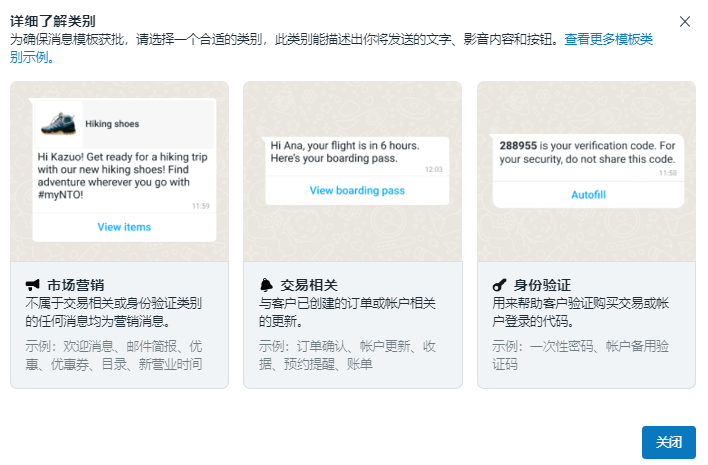
# 消息模板创建
- 登陆智齿客服系统 (opens new window)>在线客服> WhatsApp >创建模板,目前仅支持在 Meta 业务管理平台 (opens new window)创建消息模板,智齿后台可同步已审核通过的消息模板。
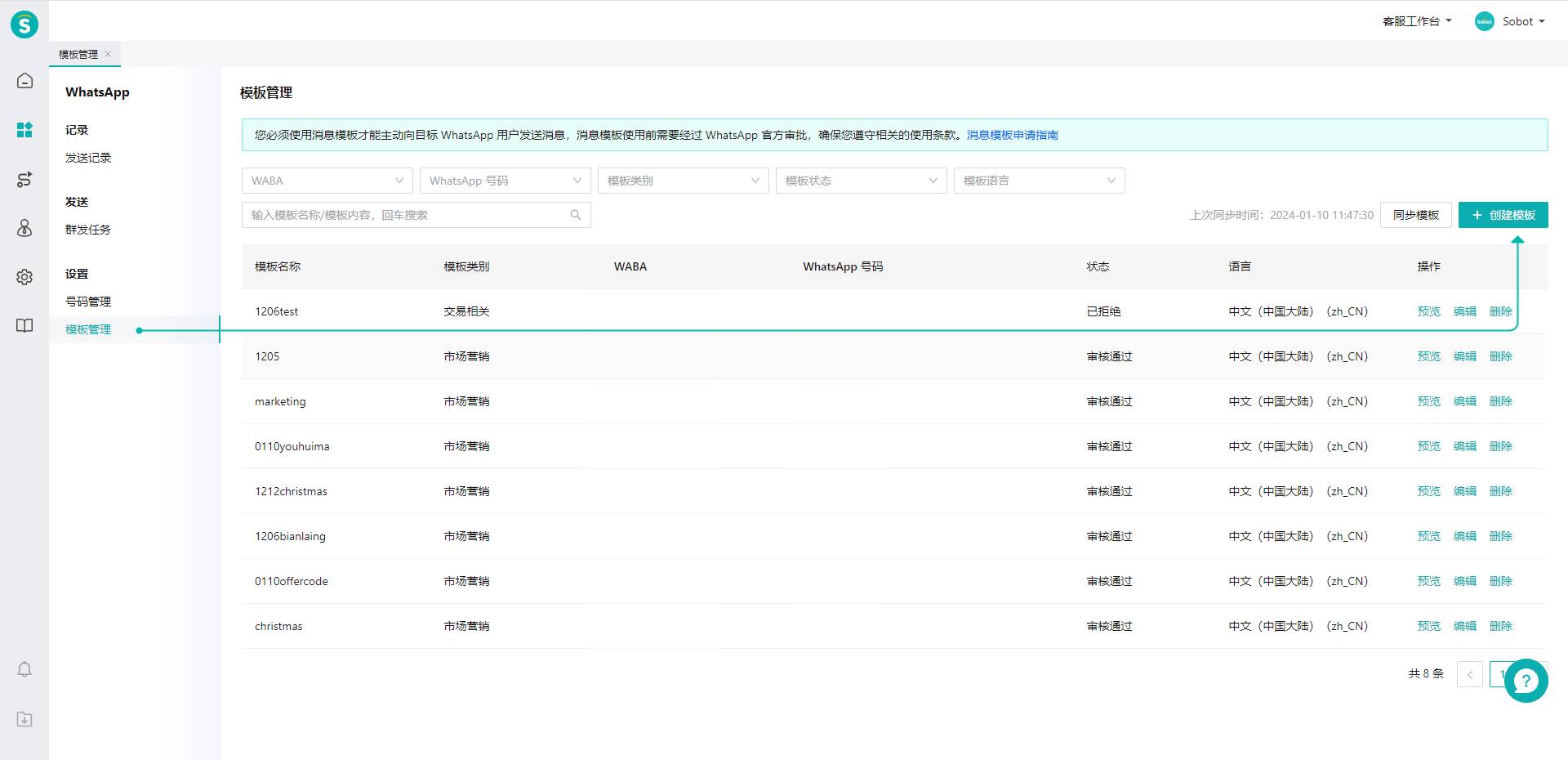
- 点击创建后,系统会跳转到 Meta 业务管理平台,再次点击右上角的创建模版即可。
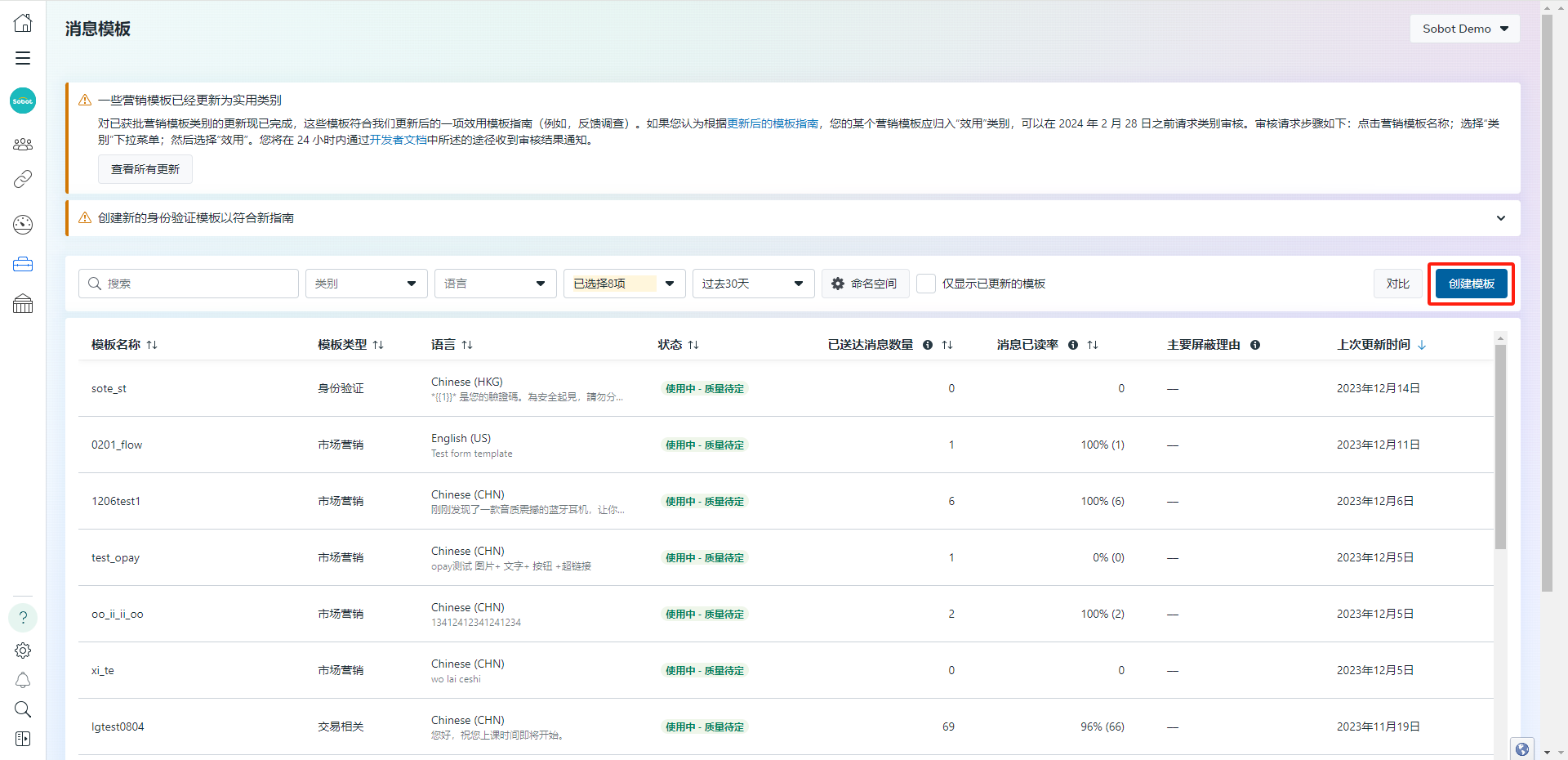
- 选择类别、名称和语言,填写完毕后,点击继续。
类别:选择您想要创建的模板类型。您可以将鼠标悬停在模板类型上以查看每个模板的详细信息。 名称:输入模板名称,只能使用小写字母、数字和下划线。 语言:选择消息模板将包括的语言。您可以在下一步中删除或添加更多语言。
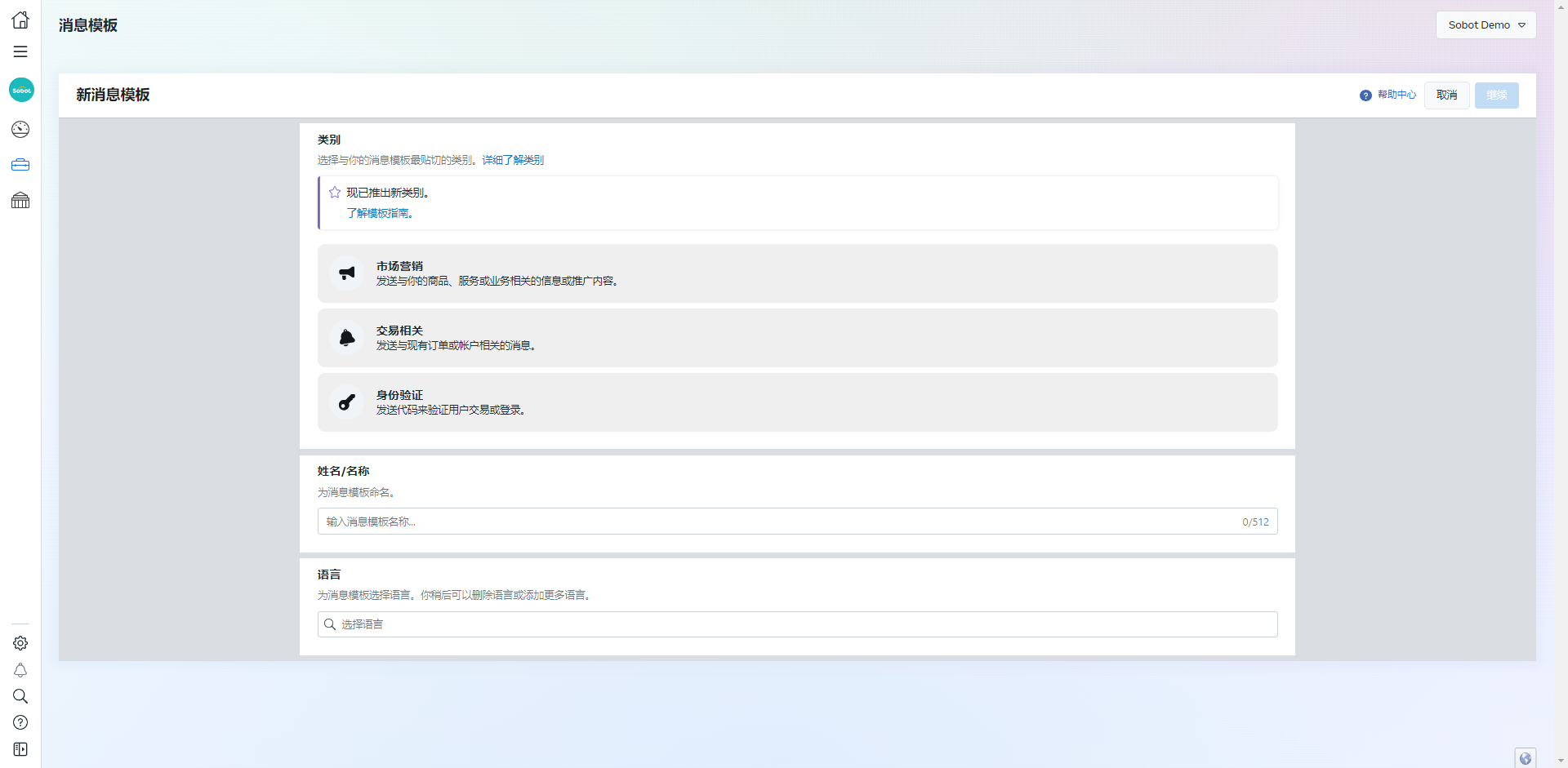
- 编辑模板内容:以营销类模板为例,其样式由页眉、正文、页脚、按钮组成。
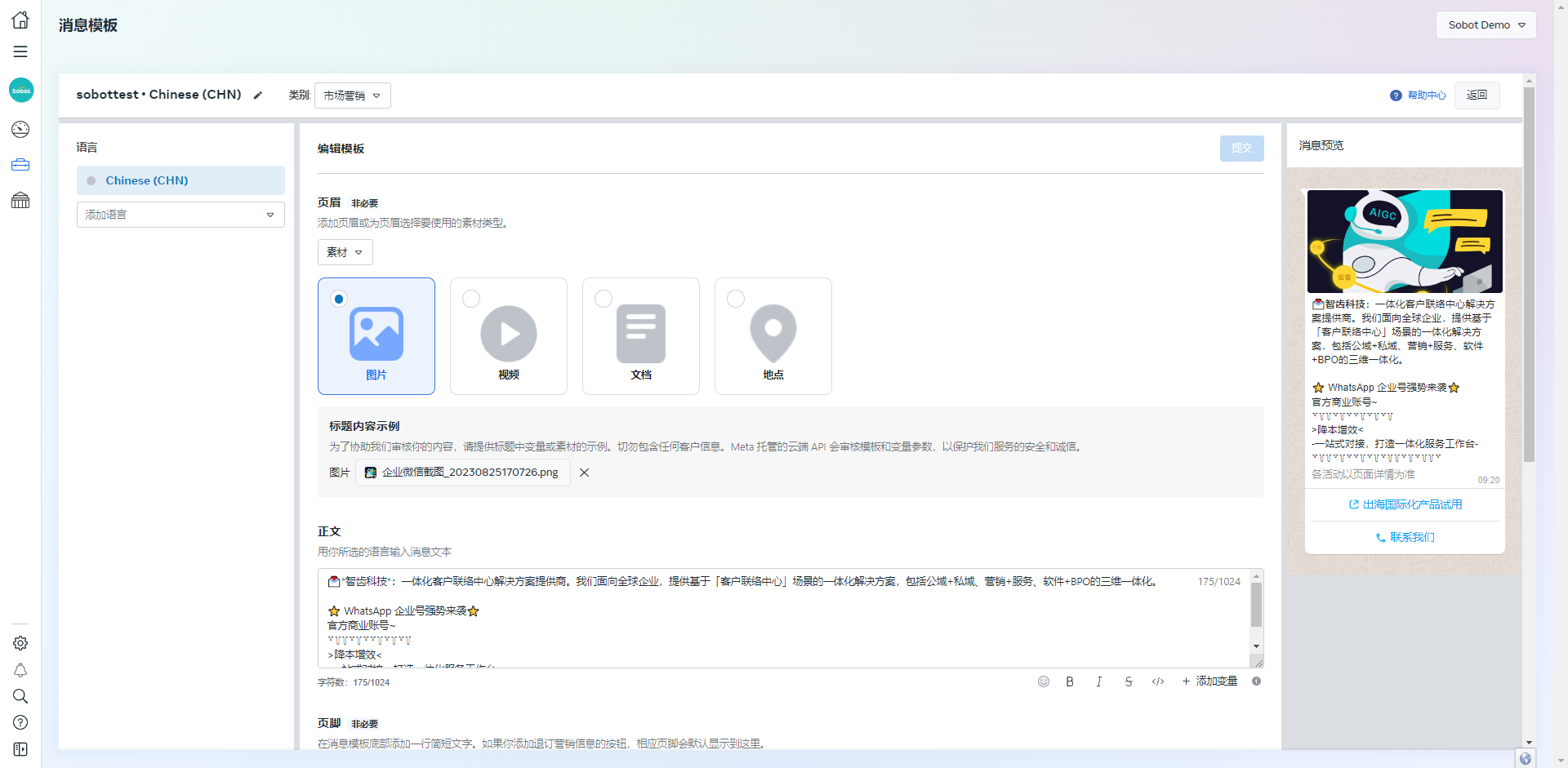
页眉:添加页眉或为页眉选择要使用的素材类型。可以是文本、图片、视频、文档、地点。
正文:在此处添加消息内容,您可以编辑文本格式、添加表情或包含变量。这允许开发者在将模板输入到 WhatsApp Business 开放平台时添加唯一信息,例如特定名称、位置或运单号。
页脚:在消息底部添加一行简短的文字,文字颜色最终显示为灰色。
按钮:添加行动号召或快速回复按钮,以便客户快速响应您的消息或采取行动。行动号召和快速回复按钮可以在同一个消息模板中。同一个消息模版最多可以添加10个按钮(访问网站最多2个,拨打电话最多1个,退订营销信息最多1个)。
行动号召-访问网站:如果您选择访问网站,您可以从静态(固定)网址或动态网址中进行选择,后者将通过在链接末尾添加变量为客户创建个性化链接,以便客户查看他们在您网站上的特定信息。
行动号召-拨打电话:填写您的电话号码,以便客户能直接通过该按钮向您拨打电话。
快速回复-自定义:可以自定义文本,客户点击文本后,相应文本会发送给您。
快速回复-退订营销信息:该按钮文本固定为停止推广,设置后将展现在页脚文本的位置。
- 完成后,点击提交。
提交的模板随即将发送给 Facebook 进行审核。您可以在消息模板下查看模板的状态。消息获批后,您可以通过智齿系统将消息发送给用户。
# 同步消息模板
点击刷新数据按钮,将“审核通过”的模版消息,同步到智齿系统。
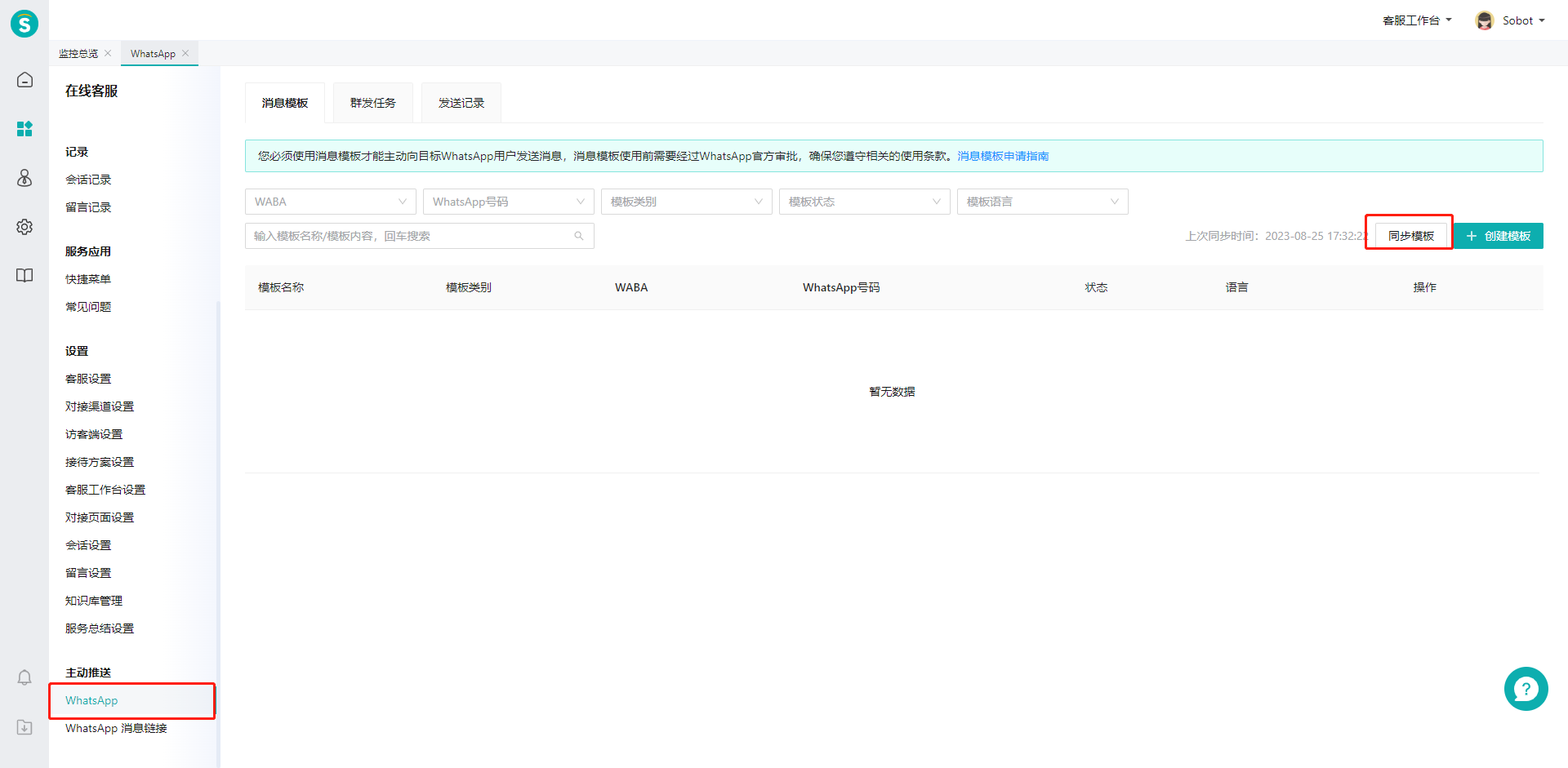
# 发送消息模板
消息模板审核通过后,可在智齿后台进行 WhatsApp 消息群发 (opens new window)。
